三菱系统打表分中对刀传程序步骤
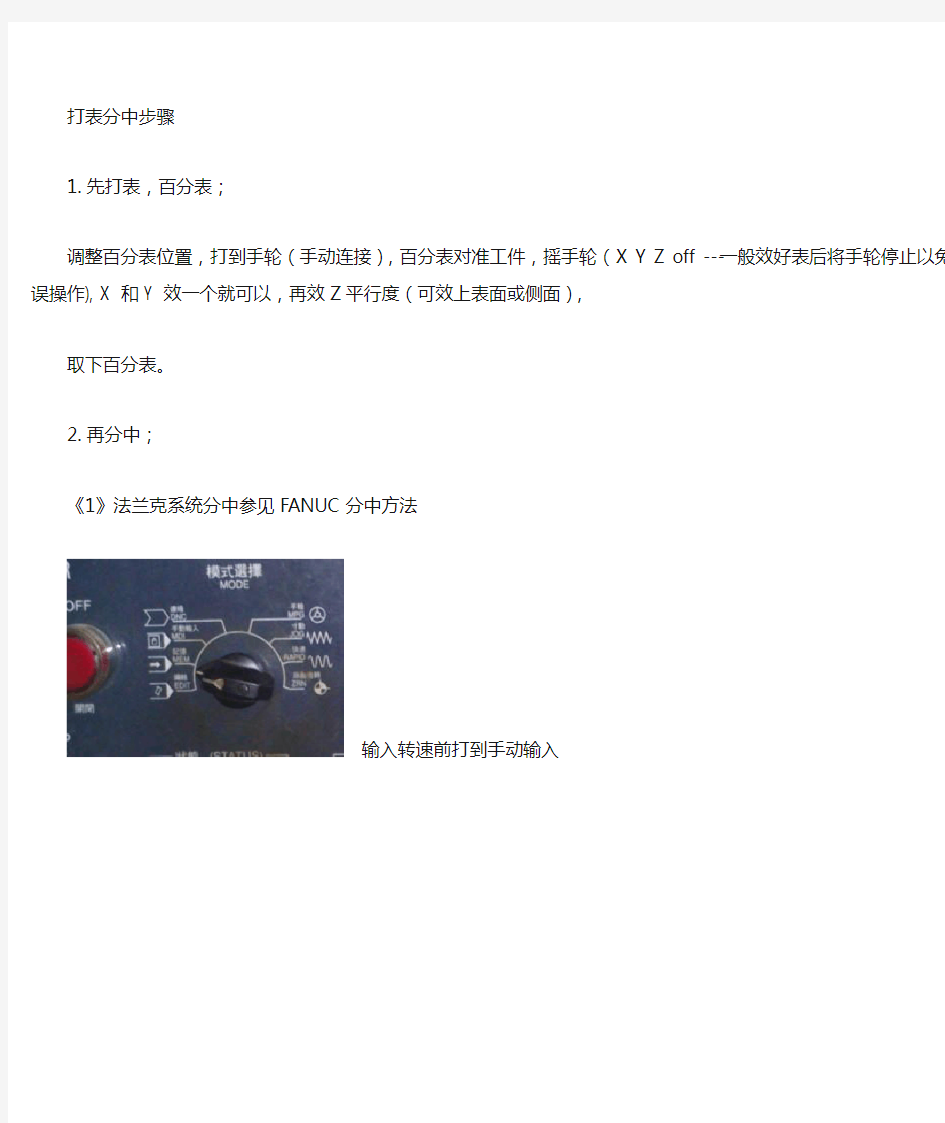

打表分中步骤
1.先打表,百分表;
调整百分表位置,打到手轮(手动连接),百分表对准工件,摇手轮(X Y Z off ---一般效好表后将手轮停止以免误操作), X 和Y 效一个就可以,再效Z平行度(可效上表面或侧面),
取下百分表。
2.再分中;
《1》法兰克系统分中参见FANUC分中方法
输入转速前打到手动输入
后输入转速加逗号(S500 M03 EOB)
再按2
再按启动就OK了
开始分中时,手轮先打到100x快速移动,Z轴下降到一定位置,先分X方向一侧:分中棒快速移动到靠近工件位置,手轮再打到10x慢慢靠近工件,当分中棒上下圆柱重合时再微调手轮,当分中棒稍微错开时,按 X 0 再在左侧位置再按输入;再分X方向另一侧,当分中棒错开后,记住X当前数值,手轮摇起Z轴移动到X当前值/2的位置,再按X 0 再在左侧位置再按输入(即X值清零);再分Y方向,方法同X方向。主轴停转按RESET.
《2》三菱系统分中
3.抄数
《1》法兰克系统抄数
先抄数:
先按 3号建(set) 然后在G54里面输入X0 然后按4号键测量
4号建就是测量;再按Y0 然后按4号键测量。
就可以了
再检测分中是否正确,按下面格式输入:
先按1,再手动输入 G54 G90 X0 Y0, EOB, 按2确认,再按启动。
《2》三菱系统抄数
按TOOL PARAM,再按菜单,再按工件,输入54,光标移动到X位置,输入X机械值,按input;
再输入54,光标移动到Y位置,输入Y机械值,按input;
4.看程序单,选刀对刀抄数。
带刀库机床根据程序单,分别装入第1,2,3,4等刀,法兰克系统按格式M06 T01,分别调入第1,2,3,4。。把刀;
三菱系统格式一样按格式 M06 T01(不要逗号)
不带刀库机床选好刀后装刀后,打到手轮,一般用刀棒对刀:将Z轴向下摇到合适位置,左手将用作对刀的刀棒放在装好的刀下面来回挪动,同时右手调整手轮,将Z轴调整到合适位置;
对好刀后抄数:(三菱系统)按TOOL PARAM,再按菜单,再按工件,输入54,光标移动到Z位置,输入Z机械值, 再输入60。
注:可同时装多个工件,打表分中第一个G54完成后,抄数第一个X、Y值,再打表分中第二个G55完成后抄数第二个X、Y值,依次序完成;最后对刀时先对第一个工件,抄数第一个G54输入Z值,G60输入刀棒直径(负值),再抄数第二个G55输入Z值,G60一样。
G60中X、Y里输入正值或负值,作用用来增加刀具左右补正值,但G60里输入时,如果有多个工件同时做时,所有工件都会偏掉这个刀补,如果只需要偏某个工件时,只在G54或G55的X值或Y值里输入刀补。
5.连接程序
机床先打到“连线”,然后将进给倍率、快速进给倍率都打到“0”,再按启动,调整给倍率、快速进给倍率,当机床Z轴下到安全高度时,快速进给倍率打到“0”,再调整进给倍率,同时观察显示屏上残余值Z 值(按MONITOR, 菜单,坐标值),当刀头接近工件表面时,残余值Z值从负值接近为“0”时,如果程序没有问题时,可以将进给倍率打到100%,快速进给倍率打到50%。
三菱系统参数或PLC传输
三菱系统参数或PLC传输 Wednesday, October 10, 2007 12:32:48 AM 发布:sunlight 在传输参数或PLC之前,请先将机器处于急停状态,再按照一下介绍步骤逐一执行。 -------------NC侧 1. OPTION画面的打开:(需要把OPTION画面打开) A.)选择履历画面:诊断-------菜单------履历:输入#(I)再按INPUT键。 B.)选择准备画面:TOOL-----菜单------准备------输入“Y”再按INPUT键。 C.)输入#(1060)(64)(S)按 INPUT键两次。(注意必须按INPUT键两次) D.)回到TOOL画面,会出现OPTION画面(在此画面里会出现OPTION参数的显示,有从00号参数到-----16参数号的显示,单位为十六进制数据。) 2.I/O参数的设置:按TOOL键-------选择I/O软键,按以下参数进行确认设定。 输入出基本参数 # 编号 # 装置编号装置名称 输入/输出 资料输入 9001 2 9002 0 资料输出 9003 2 9004 0 DNC模式 9005 2 9006 0 巨程式列印 9007 2 9008 0 PLC输入/输出 9009 2 9010 0 REMOTE PROG IN9011 2 EXT WNIT 9013 2
TOOL ID 0 参数号内容设定值参数号内容设定值 9101 装置名称 PC 9112 CR输出 1 9102 传输速度 1 9113 EIA输出 0 9103 停止位 3 9114 导孔数 100 9104 同位有效 0 9115 同位V 0 9105 偶数同位 0 9116 过时时数 30 9106 字符长度 3 9117 DR无效 0 9107 终端形式 3 9118 资料ASCII 1 9108 沟通方式 3 9119 输入方式 0 9109 DC同位码 1 9111 DC2/DC4输出3 附录:9018 DATA ASII在传输PLC时,一定要设定为“1”,而在传输参数或加工程式时,请设定为“0”,避免错误发生。注解: 9012 传输速度设0: 192000bps 1:9600bps 2:4800bps 3:2400bps 4:1200bps 3.传参数: 3.
三菱数控系统备份
化石发表于 2006-3-15 18:20:06 1、在系统断电的条件下,将备份卡插在控制器后面CBUS 插口上; 2、系统内容备份到卡上的方法:上电,按“TOOL”, 再按“菜单”软功能键,再按“准备”软功能键,屏幕 提示是否进入准备参数,不要按“Y”键,而按“下页键” (显示器下方最后一个键)软功能键,屏幕提示是否进入 备份画面,按“Y”,再按“INPUT”,输入“1” (备份),再按“INPUT”,屏幕右下角出现“备份执行 Y/N”提示,按“Y”,再按“INPUT”,过5秒钟(屏幕 右下角出现“备份完成”提示)后,下电,取下备份卡。 3、卡上的内容恢复到系统的方法:上电,按“TOOL”, 再按“菜单”软功能键,再按“准备”软功能键,再按 “下页键”软功能键,按“Y”,再按“INPUT”, 输入“2”(恢复),再按“INPUT”,屏幕右下角 出现“释放执行 Y/N?”提示,按“Y”,再按“INPUT”, 过5秒钟(屏幕右下角出现“释放完成”提示)后,下电, 取下备份卡即可。 二三菱系统传输步骤 在传输参数或PLC之前,请先将机器处于急停状态,再按照一下介绍步骤逐 一执行。侧-------------NC.1画面打开)画面的打开:(需要把OPTIONOPTION键。INPUT)再按履历:输入-------菜单------#(IA.)选择履历画面:诊断键。INPUT准备------输入“Y”再按.)选择准备画面:TOOL-----菜单------BC.)输入#(1060)(64)(S)按 INPUT键两次。(注意必须按INPUT键两次)D.)回到TOOL画面,会出现OPTION画面(在此画面里会出现OPTION参数的参数号的显示,单位为十六进制数据。)-----1600号参数到显
三菱M70调试
M I T S U B I S H I M70★机床特定操作 说明:下面所说的“软键”都是指系统显示屏上的按键; ■程序从系统传到CF卡的步骤: 1、按键盘“MAINTE”健1次或2次,直到系统显示屏上出现“I/O” 字样的界面; 2、按“I/O”软键1次; 3、按“区域切换”软键,选择“A:装置”; 4、按“装置选择”软键,再按“存储器”软键,再按“文件名”软 键,再按“接收一览表”软键,用上下光标选择目标程序,按键 盘上“INPUT”健2次,这时程序被选定; 5、按“区域切换”软键,选择“B:装置”; 6、按“装置选择”软键,再按“存储卡”软键,最后按“转送:A →B”软键。这时程序被传到CF卡上; ■程序从CF传到系统的步骤: 1、按键盘“MAINTE”健1次或2次,直到系统显示屏上出现“I/O” 字样的界面; 2、按“I/O”软键1次; 3、按“区域切换”软键,选择“A:装置”; 4、按“装置选择”软键,再按“存储卡”软键,再按“文件名”软 键,再按“接收一览表”软键,用上下光标选择目标程序,按键
盘上“INPUT”健2次,这时程序被选定; 5、按“区域切换”软键,选择“B:装置”; 6、按“装置选择”软键,再按“存储器”软键,最后按“转送:A →B”软键。这时程序被传到系统上; ■直接执行CF卡上程序的步骤: 1、将机床模式选为“自动”方式; 2、按“搜索”软键,再按“存储卡”软键,用上下光标健选择目标 程序,最后按键盘上“INPUT”,这时程序被选定,其内容显示在系统显示屏上; 注意:①CF卡上程序的命名要符合三菱M70系统的规定,否则会出现“搜索错误”报警提示,这时按上下光标键可消除该提 示; ②当CF卡从系统取出后,被执行的程序随即消失,也就是 说程序不会被保存到系统的存储器中; ③程序也可以在“MDI”方式下执行; ■DNC在线加工的操作步骤: 前提:系统侧不需要任何设置; 电脑侧WINPIN软件上的设置如下: ---打开“WINPCIN”软件,点击“RS232Config”选项; ---选择“TextFormat”选项; ---将Commport(端口)选为“Com1”; Baudrate(波特率)选为“38400”;
三菱系统传输步骤
三菱系统传输步骤 在传输参数或PLC之前,请先将机器处于急停状态,再按照一下介绍步骤逐一执行。 -------------NC侧 1. OPTION画面的打开:(需要把OPTION画面打开) A.)选择履历画面:诊断-------菜单------履历:输入#(I)再按INPUT键。B.)选择准备画面:TOOL-----菜单------准备------输入“Y”再按INPUT键。C.)输入#(1060)(64)(S)按INPUT键两次。(注意必须按INPUT键两次) D.)回到TOOL画面,会出现OPTION画面(在此画面里会出现OPTION参数的显示,有从00号参数到-----16参数号的显示,单位为十六进制数据。) 2.I/O参数的设置:按TOOL键-------选择I/O软键,按以下参数进行确认设定。 输入出基本参数#编号#装置编号装置名称输入/输出 资料输入9001290020 资料输出9003290040 DNC模式9005290060 巨程式列印9007290080 PLC输入/输出9009290100 REMOTE PROG 90112 IN EXT WNIT90132 TOOL ID0 参数号内容设定值参数号内容设定值9101装置名称PC9112CR输出1 9102传输速度19113EIA输出0 9103停止位39114导孔数100 9104同位有效09115同位V0 9105偶数同位09116过时时数30 9106字符长度39117DR无效0
0107终端形式39118资料ASCII1 9108沟通方式39119输入方式0 9109DC同位码1 9111DC2/DC4输出3 附录:9018 DATA ASII在传输PLC时,一定要设定为“1”,而在传输参数或加工程式时,请设定为“0”,避免错误发生。注解: 9012传输速度设0:192000bps 1:9600bps 2:4800bps 3:2400bps 4:1200bps 3.传参数: 3. 诊断-----菜单----输入:输入#(3)-----INPUT 注意:输入完成后,需见传输提示“DATA WRITE”结束。 传输结束后须对参数进行格式化:(初始化) 参数格式化:(1060)(1)-----INPUT BASE DATE FORMAT:N(是否要初始化参数) PROGRAM FORMAT:Y(按2次“Y”后OK) 4. 传PLC: 首先让PLC停止: 方法一:按F0----FILE----输入(1)------INPUT 方法二:在电控箱里将主板转位开关拨到“1”的位置强行停止PLC. 传PLC: 9118-----设“1”; #输入(99)(250)-----INPUT. 传输完成后重新开关机即可. 在实际传输过程中发现传参数和PLC ,9118都要设为”1”,只有在传程式时设”0”.传输PLC使用COMUA64软件.传参数和程式用V24或PCIN传输软件. ----------PC侧 Device COM1Monitor ON Baud rate 9600Com mode TRANSMIT parity NONE File name D:/LADDER/7203-00. LKX Data length8Execute START
M70的传输安装方法
M70系统的传输,途径可分为CF卡.网络.RS232(因CF卡和网络比较先进且方便,故不推荐使用RS232)。 M70系统,在进行数据交换时,首先需要安装NC ESPLORER软件,安装步骤要先安装api rt 的Diskl,然后安装SETUP,安装成功后桌面上会有mitsubishi cnc network的图标,打开网上邻居,点击文件夹,单击mitsubishi cnc network,会看到AGMA的图标,双击打开会显示三个文件夹CNCmemory,DS,HD,在M70系统中只可以使用前两个,HD为M700的硬盘,CNCmemory为系统存储器,DS为CF卡。 网络通讯前,要先进行PC机的IP设置,只要最后的一位不一致就可以了 在网络通讯状态下,使用CF卡作为存储介质时,加工程序的传输极为简单,只需将文件拖至DS文件夹中即可,在NC端操作,直接呼叫卡内程序就可进行加工,以替代原先M64S的DNC加工。可以直接在NC端修改卡内的程序。 如果不用卡做存储介质时,可将程序传到CNC memory,方法同上 CF卡传程序:先将文件拷贝到卡内,将卡插入显示器旁插槽内,可以直接呼叫卡内的程序来进行加工,操作步骤请参阅M70使用说明书IB 1500043(CHN) –E 呼叫卡内程序
选择路径按INPUT就可以了 M70 还可以进行卡的内容和CNC互换,先 然后按 选择想要操作的内容就可以了
M70在线编程方面也有比较先进的地方,对于编程指令不是很熟悉的客户,M70系统有G Code的向导,只要在编辑的时候按显示切换到G CODE的状态就可以了,当输入G指令时在显示器的左侧就会显示这个G指令的动作了
三菱数控系统备份
一三菱数控系统备份卡使用方法 化石发表于2006-3-15 18:20:06 1、在系统断电的条件下,将备份卡插在控制器后面CBUS 插口上; 2、系统内容备份到卡上的方法:上电,按“TOOL”, 再按“菜单”软功能键,再按“准备”软功能键,屏幕 提示是否进入准备参数,不要按“Y”键,而按“下页键” (显示器下方最后一个键)软功能键,屏幕提示是否进入 备份画面,按“Y”,再按“INPUT”,输入“1” (备份),再按“INPUT”,屏幕右下角出现“备份执行 Y/N”提示,按“Y”,再按“INPUT”,过5秒钟(屏幕 右下角出现“备份完成”提示)后,下电,取下备份卡。 3、卡上的内容恢复到系统的方法:上电,按“TOOL”, 再按“菜单”软功能键,再按“准备”软功能键,再按 “下页键”软功能键,按“Y”,再按“INPUT”, 输入“2”(恢复),再按“INPUT”,屏幕右下角 出现“释放执行Y/N?”提示,按“Y”,再按“INPUT”, 过5秒钟(屏幕右下角出现“释放完成”提示)后,下电, 取下备份卡即可。 二三菱系统传输步骤 在传输参数或PLC之前,请先将机器处于急停状态,再按照一下介绍步骤逐 一执行。 -------------NC侧 1. OPTION画面的打开:(需要把OPTION画面打开) A.)选择履历画面:诊断-------菜单------履历:输入#(I)再按INPUT键。
B.)选择准备画面:TOOL-----菜单------准备------输入“Y”再按INPUT键。C.)输入#(1060)(64)(S)按INPUT键两次。(注意必须按INPUT 键两次) D.)回到TOOL画面,会出现OPTION画面(在此画面里会出现OPTION参数的显示,有从00号参数到-----16参数号的显示,单位为十六进制数据。)2.I/O参数的设置:按TOOL键-------选择I/O软键,按以下参数进行确认设
三菱M70调试-20110330
MITSUBISHI M70 ★机床特定操作 说明:下面所说的“软键”都是指系统显示屏上的按键; ■程序从系统传到CF卡的步骤: 1、按键盘“MAINTE”健1次或2次,直到系统显示屏上出现“I/O” 字样的界面; 2、按“I/O”软键1次; 3、按“区域切换”软键,选择“A:装置”; 4、按“装置选择”软键,再按“存储器”软键,再按“文件名”软 键,再按“接收一览表”软键,用上下光标选择目标程序,按键盘上“INPUT”健2次,这时程序被选定; 5、按“区域切换”软键,选择“B:装置”; 6、按“装置选择”软键,再按“存储卡”软键,最后按“转送:A →B”软键。这时程序被传到CF卡上; ■程序从CF传到系统的步骤: 1、按键盘“MAINTE”健1次或2次,直到系统显示屏上出现“I/O” 字样的界面; 2、按“I/O”软键1次; 3、按“区域切换”软键,选择“A:装置”; 4、按“装置选择”软键,再按“存储卡”软键,再按“文件名”软 键,再按“接收一览表”软键,用上下光标选择目标程序,按键
盘上“INPUT”健2次,这时程序被选定; 5、按“区域切换”软键,选择“B:装置”; 6、按“装置选择”软键,再按“存储器”软键,最后按“转送:A →B”软键。这时程序被传到系统上; ■直接执行CF卡上程序的步骤: 1、将机床模式选为“自动”方式; 2、按“搜索”软键,再按“存储卡”软键,用上下光标健选择目标 程序,最后按键盘上“INPUT”,这时程序被选定,其内容显示在系统显示屏上; 注意:①CF卡上程序的命名要符合三菱M70系统的规定,否则会出现“搜索错误”报警提示,这时按上下光标键可消除该 提示; ②当CF卡从系统取出后,被执行的程序随即消失,也就是 说程序不会被保存到系统的存储器中; ③程序也可以在“MDI”方式下执行; ■DNC在线加工的操作步骤: 前提:系统侧不需要任何设置; 电脑侧WINPIN软件上的设置如下: --- 打开“WINPCIN”软件,点击“RS232 Config”选项; --- 选择“Text Format”选项; --- 将Comm port(端口)选为“Com 1”; Baudrate(波特率)选为“38400”;
三菱网络传输软件NC e plorer使用方法
一、軟件功能: NC explorer 可建立電腦與機台的傳輸平台,安裝後可在電腦中傳輸檔案至機台,也可刪除機台中的檔案,不論是機台內建碟盤或是CF卡皆可進行。 二、軟件安裝方式: 1.點選NC explorer壓縮檔並進行安裝,安裝後須重啟電腦。 2.安裝完畢後,請確認網路是否有連線,並尋找目前的IP。 IP尋找方式如下: 打開網絡和中心共享中心,點選目前所連接的網路
點選後會出現目前的連接狀態,點選詳細信息 從詳細信息中即可找尋到IP位置 3.點選開始→啟動→NCE AutoRun,並點下鼠標的右鍵→屬性→快捷方式 在目標後方加入 /NIC IP位置,目前的範例IP為10.4.20.19。 輸入時,需在\NCEAutorun.exe“及/NIC中加入一格空格鍵 在/NIC 及 IP位置中間也須加入一格空格鍵 設定完後須重啟電腦。
4.重啟後應可發現桌面右下角的啟用軟件欄中有多一個連線的圖片,表示已啟用NCexplorer, 如沒發現圖示,請再點選開始→啟動→NCE AutoRun。 確定啟用後,在圖示上點擊鼠標右鍵,點選Settings 點選後會出現以下欄位,在Users Accounts 輸入機台系統參數9712的使用者名稱,並在password輸入與機台系統參數9713相同的密碼,即完成設定。 目前Users Accounts設為cm passwor設為1111 系統參數9712 系統參數9713
設定完成後,點選桌面的NC explorer軟件,即會顯示目前有連線的機台,點選欲傳輸資料的機台後,會出現兩個資料夾,CNC MEMORY及DS。 CNC MEMOR=系統內建碟盤 DS=CF card 點選DS資料夾即可直接上傳編程至CF卡中,點選CNC MEMORY的話,需再點選PRG資料夾→USER資料夾方可上傳編程。 PS. 在設定好以上連線前,需先設定機台系統參數,設定方式如下說明。 三、機台系統設定 機台系統的網域、使用者名稱及密碼需與NC explorer設定的相符合,才可順利進行連線,設定方式如下
CNC中三菱M70程序传送方法
三菱M70常用传输方法 1CF卡使用方法 1.1CF卡传输方法(1) 1.1.1数据输入输出 (1)将CF卡插入卡槽。 (2)按下“MAINTE”,然后按下“I/O”,进入输入/输出画面。 1.1.2数据输入 (1)在输入输出画面选择“装置选择”,按下“存储卡”。 (2)选择“目录”,在“接收一览表”里通过键盘上移动光标选择CF 卡内的程序,选择好后按下“INPUT”确定。
(3)在输入输出画面选择“区域切换”(从A装置切换到B装置)。 (4)按下“装置选择”,选择“存储器”(以将加工程序存入NC内存为例)。 (5)选择NC存放输入信息的特定位置,如输入加工程序,选择“程序”。 (6)选择“传送A B”,再按“Y”键,此时程序开始输入。 1.1.3数据输出 (1)在输入输出画面选择“装置选择”,按下“存储器”。 (2)选择“目录”,在“接收一览表”里通过键盘上移动光标选择CF 卡内的程序,选择好后按下“INPUT”确定。
(3)在输入输出画面选择“区域切换”(从A装置切换到B装置)。(4)按下“装置选择”,选择“存储卡”(以存储卡为例)。 (5)选择“传送A B”,再按“Y”键,此时程序开始输出。
1.2CF卡使用方法(2) 1.2.1CF卡与系统存储器间程序的传输 (1)进入EDIT主画面 (2)按下“I/O”键进入程序传输画面,通过键盘光标键进行A、B装置切换,根据装置选择提示通过字母选择好A、B装置 1.2.2程序由存储器传入CF卡 (1)选择到A装置处,按下“文件设定”键,进入程序选择画面
(2)找到要传输的程序,按下INPUT键选定该程序 (3)按下显示器下面最左边带三角标识向左指示的返回键,返回到程序传输画面 (4)选择到B装置处,按下“文件设定”键,此时可对要传出的程序重新
三菱系统打表分中对刀传程序步骤
打表分中步骤 1.先打表,百分表; 调整百分表位置,打到手轮(手动连接),百分表对准工件,摇手轮(X Y Z off ---一般效好表后将手轮停止以免误操作), X 和Y 效一个就可以,再效Z平行度(可效上表面或侧面), 取下百分表。 2.再分中; 《1》法兰克系统分中参见FANUC分中方法 输入转速前打到手动输入 后输入转速加逗号(S500 M03 EOB) 再按2 再按启动就OK了
开始分中时,手轮先打到100x快速移动,Z轴下降到一定位置,先分X方向一侧:分中棒快速移动到靠近工件位置,手轮再打到10x慢慢靠近工件,当分中棒上下圆柱重合时再微调手轮,当分中棒稍微错开时,按 X 0 再在左侧位置再按输入;再分X方向另一侧,当分中棒错开后,记住X当前数值,手轮摇起Z轴移动到X当前值/2的位置,再按X 0 再在左侧位置再按输入(即X值清零);再分Y方向,方法同X方向。主轴停转按RESET. 《2》三菱系统分中 3.抄数 《1》法兰克系统抄数 先抄数: 先按 3号建(set) 然后在G54里面输入X0 然后按4号键测量 4号建就是测量;再按Y0 然后按4号键测量。 就可以了 再检测分中是否正确,按下面格式输入: 先按1,再手动输入 G54 G90 X0 Y0, EOB, 按2确认,再按启动。 《2》三菱系统抄数 按TOOL PARAM,再按菜单,再按工件,输入54,光标移动到X位置,输入X机械值,按input; 再输入54,光标移动到Y位置,输入Y机械值,按input; 4.看程序单,选刀对刀抄数。
带刀库机床根据程序单,分别装入第1,2,3,4等刀,法兰克系统按格式M06 T01,分别调入第1,2,3,4。。把刀; 三菱系统格式一样按格式 M06 T01(不要逗号) 不带刀库机床选好刀后装刀后,打到手轮,一般用刀棒对刀:将Z轴向下摇到合适位置,左手将用作对刀的刀棒放在装好的刀下面来回挪动,同时右手调整手轮,将Z轴调整到合适位置; 对好刀后抄数:(三菱系统)按TOOL PARAM,再按菜单,再按工件,输入54,光标移动到Z位置,输入Z机械值, 再输入60。 注:可同时装多个工件,打表分中第一个G54完成后,抄数第一个X、Y值,再打表分中第二个G55完成后抄数第二个X、Y值,依次序完成;最后对刀时先对第一个工件,抄数第一个G54输入Z值,G60输入刀棒直径(负值),再抄数第二个G55输入Z值,G60一样。 G60中X、Y里输入正值或负值,作用用来增加刀具左右补正值,但G60里输入时,如果有多个工件同时做时,所有工件都会偏掉这个刀补,如果只需要偏某个工件时,只在G54或G55的X值或Y值里输入刀补。 5.连接程序 机床先打到“连线”,然后将进给倍率、快速进给倍率都打到“0”,再按启动,调整给倍率、快速进给倍率,当机床Z轴下到安全高度时,快速进给倍率打到“0”,再调整进给倍率,同时观察显示屏上残余值Z 值(按MONITOR, 菜单,坐标值),当刀头接近工件表面时,残余值Z值从负值接近为“0”时,如果程序没有问题时,可以将进给倍率打到100%,快速进给倍率打到50%。
关于三菱E60系统传输方法
关于三菱E60系统的基本调试方法 1.按图纸正确连接系统线缆。将控制器兰色旋转开关旋至“0”。远程I/O旋转开关分别旋至“2”和“3”。驱动器兰色旋转开关分别旋至“0”,“1”和“2”,其中“0”位置的驱动器接X轴电机,“1”位置的驱动器接Y轴电机,“2”位置的驱动器接Z轴电机。 2.开机后按系统上方的“TOOL”键,用显示器上“菜单”对应的软键选择到“I/O参数”,设定好以下参数: 9001 2 9002 0 9003 2 9004 0 9005 2 9006 0 9007 2 9008 0 9009 2 9010 0 翻页后设定以下参数: 9101 XH 9102 1 9111 3 9103 3 9112 1 91040 9113 0 91050 9114 100 9106 3 9115 0 9107 3 9116 30 9108 3 9117 0 9109 1 9118 0 其中#9118参数可设为0,也可设为1,当其余参数正常而传输出错时可修改该参数。 未列出的参数可不用设定。用超级终端进行参数输入,超级终端的参数设为:9600,NONE,8,2,Xon/Xoff。 3.将通讯线缆连接好,按系统上方的“DIAGN”键,用显示器上“菜单”对应的软键选择到“输入”。传参数时输入#(3),按“INPUT”键确认,用超级终端的发送文本文件输入参数。 4.传输完毕后断电重起。再次进入“TOOL”键下的“准备”中,将#6451参数设定为00010101即可。 注意事项:a.系统上电时各电源的连接要正确. b.改变电缆连接时应断电操作。 c.在进行传输时,严禁带电拔插端口。
RS232数据传输(三菱)
三菱系统RS-232-C使用说明 用特定电缆联接电脑的9针串口(COM口)与机床RS232接口,通过安装到电脑上支持RS232协议的软件,就可以进行数据传输。常见的软件有V24、PCIN、AIC等等。成功数据传输,需要电脑侧与机床侧的参数要匹配,需要正确的传输电缆联接等,经常有用户在使用RS-232-C 接口时出现“P460”报警,其主要原因就是参数没有设定好,或者电缆没有连接好。另外电脑作为传输设备的一端,在传输稳定性等方面也发挥了重要的作用,尤其是在检查电缆联接与参数设置的时候,都是正确的,这时出现传输“中断”等故障,经验是先检查或更换电脑。下边以V24软件为例: 传送软件安装: 在C:\ 下建立V24目录,将文件拷贝到此目录下,运行即可。如不能运行则,需要修改Config.sys,如果需要用RS232做DNC加工,强烈建议使用WIN98操作系统,如果使用Win2000、Win—NT、Win—XP,在DNC传输过程中偶会出现传输中断情况。 修改Config.sys时,将以下代码增加到文件最后,代码如下: dos=high, umb device=%SystemRoot%\system32\himem.sys device=%SystemRoot%\system32\emm386.exe ram device=%SystemRoot%\system32\ansi.sys Files=50 Buffers=30 注:V24软件是DOS 环境下的软件,在Windows环境下一般也可以运行,但有时运行不了,可以通过修改Config.sys文件来达到目的,上述的Config.sys修改方法只是一种。 使用方法: 步骤1、用传输电缆将机床、电脑在均已经断电情况下,联接牢靠(电缆焊接图,如图1)。
